عندما تقوم بإعداد حساب Google Home ، يمكنك تشغيل الموسيقى من مجموعة واسعة من خدمات البث بأمر صوتي بسيط. نظرًا لأنها إحدى خدمات البث الأكثر شيوعًا على هذا الكوكب ، تتيح Spotify أيضًا لمستخدميها بث الموسيقى عبر Google Home.
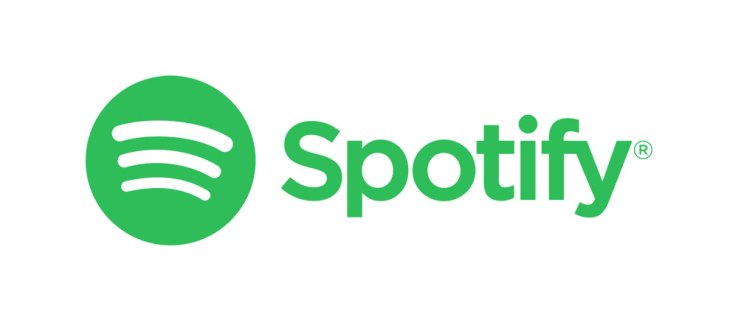
في بعض الأحيان قد تواجه مشاكل إذا كنت ترغب في الاستماع إلى Spotify ، ولكن أحد أفراد الأسرة قام بتبديل الحساب. قد تختفي قوائم التشغيل المخصصة ، وأغاني تشغيل الراديو "Discover" لا تتوافق مع ذوقك.
الشيء الوحيد المتبقي هو العودة إلى حسابك. سوف تشرح هذه المقالة كيفية القيام بذلك.
أولاً: قم بإلغاء ربط حساب Spotify الحالي الخاص بك
إذا كنت تريد تغيير حساب Spotify الحالي بشكل دائم ، فأنت بحاجة إلى إزالة الحساب الحالي أولاً. يمكنك القيام بذلك بسهولة عبر تطبيق Google Home. اتبع هذه الخطوات:
- تأكد من أن جهازك الذكي متصل بنفس شبكة Wi-Fi مثل Google Home الخاص بك.
- ابدأ تشغيل تطبيق Google Home.
- حدد قائمة "الحساب" في الجزء السفلي الأيسر من الشاشة.
- اختر "الإعدادات" على الشاشة التالية.
- حدد قائمة "الموسيقى" ضمن قسم "الخدمات".
- انقر على "إلغاء الربط" لإلغاء ربط الحساب بالجهاز.
عند قطع الاتصال بحسابك على Spotify ، لن تتمكن من استخدام الخدمة حتى تربط حسابًا جديدًا مرة أخرى. سيشرح القسم التالي كيفية القيام بذلك.

ثانيًا: ربط حساب جديد بـ Home Hub
يجب أن يكون ربط Spotify الخاص بك بـ Google Home مهمة سهلة. قم بما يلي:
- افتح تطبيق Google Home على جهازك الذكي.
- اضغط على "الحساب" في الجزء السفلي الأيسر من الشاشة.
- حدد قائمة "الإعدادات".
- اختر "موسيقى" ضمن قسم "الخدمات".
- اضغط على "سبوتيفي".
- حدد "ربط الحساب".
- انقر على "تسجيل الدخول إلى Spotify" على الشاشة التالية.
- اكتب بيانات اعتماد الحساب الجديد وانتظر إعداد الخدمة.
عند تسجيل الدخول بحساب جديد ، سيصبح حساب المستخدم الافتراضي لجهاز Google Home. سيتم استيراد جميع قوائم التشغيل والمكتبات وسجل الاستماع إلى التطبيق. هذا يعني أن متابعين هذا الحساب سيكونون قادرين على رؤية المقاطع الصوتية التي استمعت إليها مؤخرًا (إذا سمحت بذلك في قائمة الإعدادات) ، ويمكنك الوصول إلى أجهزة الراديو وقوائم التشغيل المخصصة الخاصة بك.
أيضًا ، إذا كنت ترغب في إعداد حساب Spotify جديد ، فيمكنك القيام بذلك باتباع الخطوات 1-7 أعلاه والنقر على "إنشاء حساب جديد". عندما تفعل ذلك ، ستحتاج إلى اتباع جميع الخطوات المذكورة أعلاه مرة أخرى.
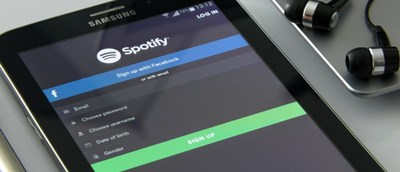
اجعل Spotify المشغل الافتراضي لديك على صفحة Google الرئيسية
عادةً ، إذا كنت تريد تشغيل أغنية على Spotify عبر Google Home ، فسيلزمك نطق أمر صوتي ينتهي بـ "… on Spotify". على سبيل المثال ، يمكنك أن تقول: "Ok Google. تشغيل موسيقى الروك المستقلة على Spotify ". ومع ذلك ، قد يصبح هذا الأمر مزعجًا بعض الشيء بعد مرور بعض الوقت ، خاصةً إذا كانت Spotify هي خدمة الموسيقى الوحيدة لديك.
لحسن الحظ ، يمكنك جعل Spotify خدمة الموسيقى الافتراضية الخاصة بك. هذا يعني أنك لست بحاجة إلى إنهاء الأمر بـ "… on Spotify" لتشغيل الموسيقى من هذه الخدمة. قم بما يلي:
- اضغط على أيقونة "الحساب" في أسفل يمين الشاشة.
- حدد قائمة "الإعدادات".
- حدد قائمة "الموسيقى" أسفل قسم "الخدمات".
- انقر على "Spotify" لجعله مشغل الموسيقى الافتراضي لديك.
استمع إلى الموسيقى الموجودة على حسابك (أو أي شخص آخر)
إذا لم يكن لديك حساب (ولا تريد تغييره أو إعداده) ، فلا يزال بإمكانك الاستماع إلى الموسيقى على Spotify عبر الأمر الصوتي. عند استخدام الأمر "تشغيل [موسيقى] على Spotify" ، سيقوم مساعد Google بتشغيل الموسيقى من حساب Spotify الخاص بالشخص الذي قام بإعداد المطابقة الصوتية.
هذا يعني أنه يمكن للأسرة بأكملها استخدام نفس الأوامر البسيطة للاستماع إلى حساب Spotify دون الحاجة إلى تبديل الحسابات كثيرًا. من ناحية أخرى ، إذا كان بعض المستخدمين حساسين لموسيقى معينة تظهر في سجل الاستماع الخاص بهم ، فقد ترغب في تغيير الحساب على أي حال.
ما هي آرائك حول مشاركة نفس حساب Spotify؟ هل تفضل تغييره؟ شارك بآرائك في مربع التعليقات لإعلامنا.









